Publicitate
 Internet wireless acasă este incredibil de confortabil. Odată ce totul este configurat și funcționează, puteți conecta cu ușurință mai multe dispozitive prin aer și le puteți muta liber în casă.
Internet wireless acasă este incredibil de confortabil. Odată ce totul este configurat și funcționează, puteți conecta cu ușurință mai multe dispozitive prin aer și le puteți muta liber în casă.
Problema este să configurați rețeaua și, în cele din urmă, să aflați cum să conectați fiecare dispozitiv. Există unele greșeli comune care sunt cel mai bine evitate în primul rând. Dacă vă luptați cu WiFi-ul dvs., lăsați-vă ghidul de depanare „WiFi For Dummies”.
1. Nu citesc manuale
Acest lucru ar trebui să fie de bun simț. Configurația dvs. WiFi depinde de routerul pe care îl aveți și de dispozitivele pe care doriți să le conectați. Prin urmare, este esențial să citiți manualele respective și să urmați instrucțiunile lor. Unele dintre următoarele greșeli pot fi evitate doar citind manuale.
2. Utilizarea parolelor implicite
 Routerul wireless este dotat cu o parolă implicită pentru interfața de administrare. Parola este necesară pentru a vă conecta la dispozitiv și pentru a configura nenumărate setări critice. Pentru a evita deteriorarea, este esențial să protejați această zonă înlocuind parola implicită cu o parolă puternică. Același lucru este valabil pentru toate dispozitivele pe care le veți conecta la rețeaua wireless.
Routerul wireless este dotat cu o parolă implicită pentru interfața de administrare. Parola este necesară pentru a vă conecta la dispozitiv și pentru a configura nenumărate setări critice. Pentru a evita deteriorarea, este esențial să protejați această zonă înlocuind parola implicită cu o parolă puternică. Același lucru este valabil pentru toate dispozitivele pe care le veți conecta la rețeaua wireless.
3. Nu se activează transmisia WiFi
Mai ales laptopurile și telefoanele mobile au butoane sau setări software care vă permit să porniți sau să dezactivați transmisiile wireless. Desigur, nu veți putea localiza o rețea wireless, cu atât mai puțin să vă conectați la ea atât timp cât WiFi este dezactivat pe laptop sau telefon. Mai multe detalii găsiți în manualul dispozitivului.
4. Amestecarea sau excluderea standardelor wireless
Există mai multe standarde wireless sau tehnologii WiFi disponibile: 802.11a, 802.11b, 802.11g și 802.11n. 802.11n este cel mai recent standard și acceptă lățimea de bandă mai mare, precum și mai multe semnale și antene wireless (tehnologie MIMO). Acest articol pe About.com explică diferențele în detaliu.
Este posibil să aveți dispozitive care acceptă standarde diferite și ar trebui să le sortați înainte de a cumpăra un router sau un dispozitiv pe care doriți să îl conectați la un router existent (de exemplu, citiți manualele). În general, cel mai bine este să nu amestecați standardele wireless. Veți vedea cele mai bune performanțe, dacă toate dispozitivele conectate „vorbesc aceeași limbă”, adică folosesc același standard. De exemplu, un dispozitiv care utilizează tehnologie wireless învechită poate încetini întreaga rețea, chiar și pentru dispozitivele care acceptă standarde mai înalte.
Acesta este și motivul pentru care multe routere au o opțiune care exclude dispozitivele care acceptă doar standarde vechi. Așadar, dacă nu vă puteți conecta laptopul vechi la rețeaua wireless, este posibil ca routerul dvs. să fie configurat pentru a accepta doar 802.11g sau mai mult, în timp ce laptopul dvs. acceptă doar 802.11a.
5. Standarde de criptare de amestecare
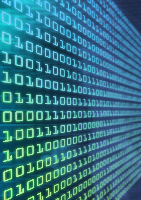 Noile dispozitive acceptă diferite forme de criptare WPA (Wi-Fi Protected Access). Vechiul standard de criptare WEP (Wired Equivalent Privacy) ar trebui evitat, deoarece este ușor fisurat.
Noile dispozitive acceptă diferite forme de criptare WPA (Wi-Fi Protected Access). Vechiul standard de criptare WEP (Wired Equivalent Privacy) ar trebui evitat, deoarece este ușor fisurat.
Majoritatea utilizatorilor vor fi inteligenți și își vor seta routerul cu criptare WPA. Acum ce s-ar întâmpla dacă încercați să conectați un dispozitiv care acceptă doar WEP, de exemplu un PDA, la o astfel de rețea. Desigur, nu ar funcționa! Din nou, este esențial să citiți manualele și să înțelegeți ce standarde de criptare sunt acceptate de dispozitivele pe care doriți să le conectați.
Dacă WPA este singura dvs. opțiune, asigurați-vă că aveți o parolă puternică, adică aleatorie, alfanumerică și mai lungă de 10 caractere. Nu omiteți criptarea! Chiar dacă WPA poate fi crăpat, este nevoie de câteva minute și un pic de îndemânare, așa că vecinul obișnuit va fi probabil prea lene să încerce.
6. Firewall bine configurat
Unul dintre motivele principale pentru care un computer nu s-a conectat la o rețea wireless este un firewall care neagă conexiunea. Pentru a testa acest lucru, pur și simplu opriți firewallul și încercați din nou. Dacă firewallul a fost cauza, aflați cum să-l configurați corect (consultați câteva cărți WiFi For Dummies din librăria locală pentru a afla mai multe) pentru a permite accesul WiFi.
7. Ortografie
 O altă greșeală poate fi transpunerea cifrelor sau ortografia greșită a ID-urilor introduse manual, parolelor, adreselor MAC etc. care sunt necesare pentru configurarea rețelei sau conectarea unui dispozitiv. Când primiți un semnal, dar nu vă puteți conecta, asigurați-vă că cheia dvs. WEP sau WPA este corectă. Verificare dublă!
O altă greșeală poate fi transpunerea cifrelor sau ortografia greșită a ID-urilor introduse manual, parolelor, adreselor MAC etc. care sunt necesare pentru configurarea rețelei sau conectarea unui dispozitiv. Când primiți un semnal, dar nu vă puteți conecta, asigurați-vă că cheia dvs. WEP sau WPA este corectă. Verificare dublă!
8. Nefolosind nicio securitate
Datele dvs. sunt transmise în aer și reprezintă o țintă ușoară pentru oricine încearcă să vă spioneze sau să vă pirateze sistemul. Deci orice măsură de securitate este mai bună decât niciuna. Utilizați parolele, utilizați parole puternice, utilizați criptarea, utilizați un firewall sau cel puțin porniți firewallul implicit al Windows-ului, monitorizați-vă traficul.
Pentru mai multe informații despre securizarea conexiunii WiFi, citiți aceste articole:
De la Tim: Cum să vă configurați propriul hotspot WiFi securizat Cum să configurați propriul dvs. hotspot securizat Wi-Fi Citeste mai mult
De la Aibek: Cum vă securizați conexiunea la rețea wireless 7 sfaturi simple pentru a vă asigura routerul și rețeaua Wi-Fi în câteva minuteCineva adulmecă și ascultă traficul Wi-Fi, vă fură parolele și numerele cărților de credit? Ai ști chiar dacă ar fi cineva? Probabil că nu, asigurați-vă rețeaua wireless cu acești 7 pași simpli. Citeste mai mult
De la Karl: Lucruri de știut atunci când utilizați un WiFi Hotspot sau un computer public Lucruri de știut când utilizați un WiFi Hotspot sau un computer public Citeste mai mult
De la Tina (eu): Rețeaua dvs. wireless este în siguranță? Verificați dacă rețeaua dvs. wireless este în siguranță cu AirSnare Citeste mai mult
9. Simț fals de securitate
 Este posibil să fi schimbat toate parolele implicite, ați dezactivat DHCP (Dynamic Host Configuration Protocol), configurați filtrarea MAC (Media Access Control), dezactivați de la distanță administrarea routerului, a pornit firewall-ul routerului, a configurat un firewall pe computerul dvs. și a ascuns mesajul dvs. SSID (Service Set Identifier) și probabil veți simți sigur.
Este posibil să fi schimbat toate parolele implicite, ați dezactivat DHCP (Dynamic Host Configuration Protocol), configurați filtrarea MAC (Media Access Control), dezactivați de la distanță administrarea routerului, a pornit firewall-ul routerului, a configurat un firewall pe computerul dvs. și a ascuns mesajul dvs. SSID (Service Set Identifier) și probabil veți simți sigur.
Aparent, unele persoane încearcă, de asemenea, să-și asigure rețeaua WiFi „fizic”. Plasează routerul într-o locație centrală a zonei pe care doresc să o acopere și reduc semnalul până când acesta nu poate fi detectat în afara acelei zone. Sper să nu uite că semnalul este transmis tridimensional. De asemenea, cineva care folosește o antenă puternică, de ex. un hacker hotărât, va prelua în continuare semnalul și va invada rețeaua.
Printre vecinii inofensivi, probabil că sunteți în siguranță, chiar dacă nu aplicați măsuri de securitate. Dar, pentru un hacker priceput, sunteți încă o țintă relativ ușoară, în ciuda tuturor precauțiilor. Fiecare strat de securitate poate fi fisurat separat și este doar o chestiune de timp până când WPA va fi hacked. Așadar, nu vă simțiți niciodată prea în siguranță, faceți o copie de siguranță a datelor și deconectați datele sensibile de la dispozitivele conectate.
Dacă vă interesează internetul wireless, ar trebui să consultați cel mai bun WiFi al lui Guy pentru articolul de tip manechine Tehnologie explicată: Cum funcționează internetul wireless? Cum funcționează internetul wireless?Trăiești în țară și te întrebi cum internetul wireless oferă acoperire în bandă largă în zonele rurale? Iată ce trebuie să știți. Citeste mai mult și dacă veți configura propria rețea, descărcați Ghid de rețea la domiciliu Tot ce trebuie să știți despre rețelele de domiciliuConfigurarea unei rețele de acasă nu este atât de grea pe cât credeți. Citeste mai mult PDF care a fost scris de Stefan.
Ce alte probleme sau greșeli ați întâmpinat în configurarea unei rețele wireless?
Credite imagine: duchesssa, rolve, flaivoloka, groenmen, Clix
Tina scrie despre tehnologia de consum de peste un deceniu. Deține un doctorat în științe naturale, o diplomă din Germania și un master din Suedia. Fundalul ei analitic a ajutat-o să exceleze ca jurnalist tehnologic la MakeUseOf, unde acum gestionează cercetarea și operațiunile de cuvinte cheie.


